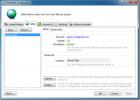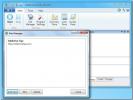Cara Menemukan Alamat MAC Bluetooth Di Windows 10
Kapan kamu menghubungkan perangkat Bluetooth pada Windows 10, muncul dengan nama pabrikan yang ditentukan. Misalnya, jika Anda memasangkan Nexus 6P, itu akan terdaftar dengan nama itu di bawah perangkat yang dipasangkan. Tentu saja, Anda dapat memasangkan beberapa handset Nexus 6P pada Windows 10 dan masing-masing akan muncul dengan nama yang sama.
Windows tidak akan bingung perangkat mana yang mana, tetapi Anda akan bingung. Satu-satunya pengecualian untuk ini adalah perangkat iOS yang memungkinkan Anda menamainya. Windows 10 mengidentifikasi masing-masing perangkat melalui alamat MAC Bluetooth mereka yang karenanya tidak pernah mencampuradukkannya tetapi alamat ini tidak pernah diungkapkan dengan nama perangkat yang terhubung.
Alamat MAC Bluetooth perangkat diperlukan jika Anda mencoba menghubungkan aplikasi dengan perangkat Bluetooth yang dipasangkan atau terhubung. Inilah cara Anda dapat mencarinya.
Alamat MAC Bluetooth
Anda harus menghubungkan perangkat Bluetooth Anda ke desktop Anda. Anda mungkin telah memasangkannya tetapi untuk mendapatkan alamat MAC Bluetooth perangkat, itu harus terhubung ke sistem yang Anda cari.
Setelah Anda menghubungkan perangkat, buka Control Panel dan buka Hardware and Sound> Devices and Printers. Atau, Anda bisa membuka File Explorer dan memasukkan yang berikut di bilah lokasi.
Panel Kontrol \ Perangkat Keras dan Suara \ Perangkat dan Printer
Cari perangkat yang Anda inginkan temukan alamat MAC untuk. Klik kanan, dan pilih Properties dari menu konteks. Di jendela Properti, buka tab Bluetooth. Anda akan melihat bidang alamat MAC dan alamat harus ada di sana. Jika tidak, lihat sedikit ke bawah dan Anda akan melihat bidang Pengidentifikasi Unik yang akan memberi Anda alamat MAC.
Alamat MAC dapat diidentifikasi berdasarkan formatnya; itu adalah alamat 12 karakter.

Alamat MAC tidak sama dengan alamat IP. Perangkat Bluetooth seperti sepasang headphone atau keyboard hanya akan memiliki alamat MAC Bluetooth tetapi tidak memiliki IP. Perangkat lain, yang dapat terhubung ke internet seperti telepon akan memiliki alamat MAC dan alamat IP. Alamat-alamat itu juga akan muncul di bidang yang benar ketika Anda mencarinya.
Alamat MAC suatu perangkat tidak berubah sehubungan dengan perangkat yang terhubung dengannya. Alamat MAC yang Anda cari di Windows 10 akan sama untuk perangkat apa pun perangkat atau desktop lain yang dipasangkan dan terhubung.
Alamat MAC adalah apa yang Anda gunakan saat aplikasi tidak dapat menemukan perangkat Bluetooth Anda, atau jika Anda sendiri perlu membedakan antara dua perangkat dengan nama yang sama.
Pencarian
Tulisan Terbaru
Gunakan Ruang Akun Email Gratis Untuk Penyimpanan File Online Dan Berbagi
Dengan meningkatnya popularitas penyimpanan file online, komputasi ...
Cara Mengirim Kode Di Skype Dengan Pemformatan yang Tepat
Skype telah berubah secara drastis sejak Microsoft mengakuisisi dan...
Monitor Keamanan Situs Web Memindai Blog Untuk Virus, Kesalahan, Skrip, & Lainnya
Jika Anda menggunakan sistem CMS untuk situs web Anda, seperti Word...